Už jste někdy potřebovali provést změnu dokumentu, tabulky, prezentace nebo obrázku na poslední chvíli, ale nemáte přístup k běžným softwarovým balíčkům? Nyní můžete tuto situaci snadno napravit pomocí Open IT Online.
Poznámka: Open IT Online funguje s následujícími typy souborů:
- Dokumenty (.doc, .docx, .rtf, .odt, .sxw)
- Tabulky (.xls, .xlsx, .csv, .ods, .sxc)
- Prezentace (.ppt, .pptx, .pps, .odp, .sxi)
- Obrázky (.jpg, .gif, .png)
Nastavení pro Open IT Online
Poznámka: Všechny zobrazené snímky obrazovky jsou pro instalaci aplikace Open IT Online do prohlížeče Firefox.
Jakmile nainstalujete rozšíření a restartujete Firefox, zobrazí se Průvodce konfigurací.
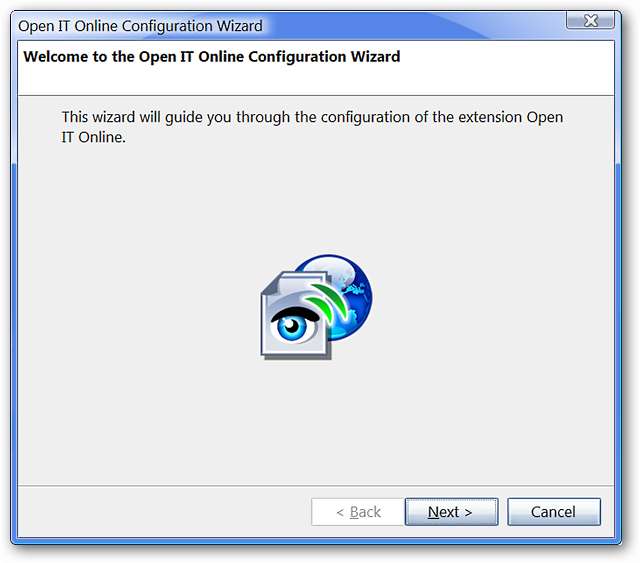
Ve druhém okně můžete snadno vybrat dvě hlavní služby, které chcete použít pro dokumenty a obrázky. Zde je zobrazeno výchozí nastavení a dokud nevyberete obrazovou službu, nebudete moci přistupovat k Pokročilým nastavením ani se pohybovat vpřed.
Jakmile vyberete některou z obrazových služeb, doporučujeme vám přejít do Rozšířeného nastavení, pokud chcete doladit, které služby se používají pro konkrétní typy dokumentů nebo obrázků. Jinak klikněte na „Další“ a přejděte přímo do okna konečné konfigurace.
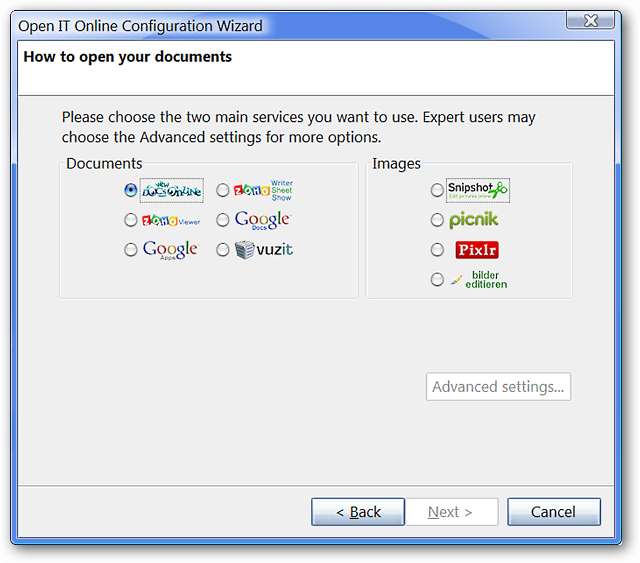
Vyberte konkrétní online služby, které chcete použít pro své dokumenty ...
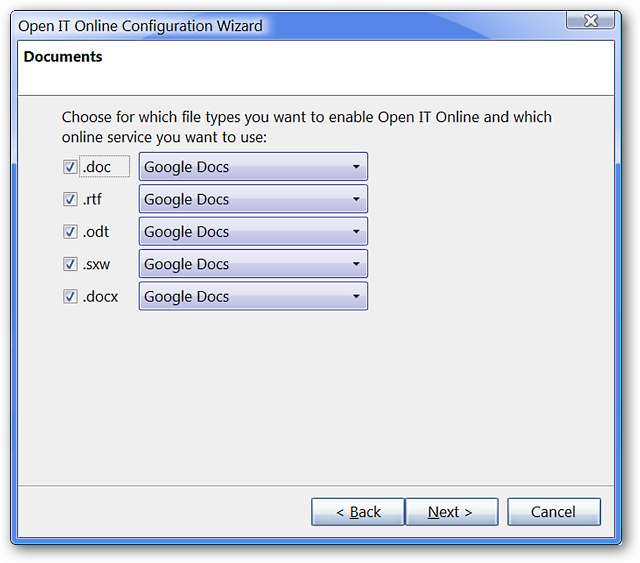
Vyberte pro konkrétní typy tabulkových dokumentů…
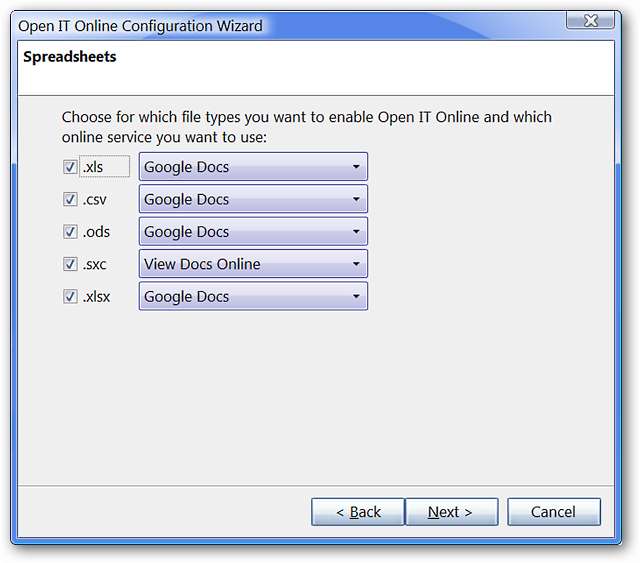
A pro vaše prezentační dokumenty.
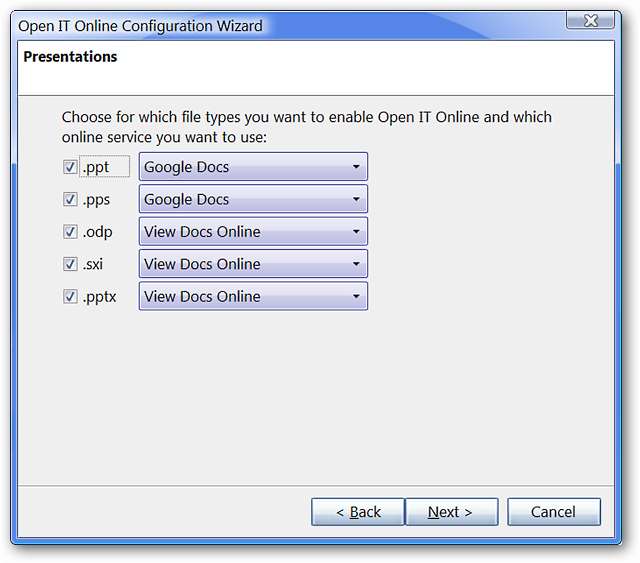
Rozhodněte se, které online služby pro vaše obrázky použijete.
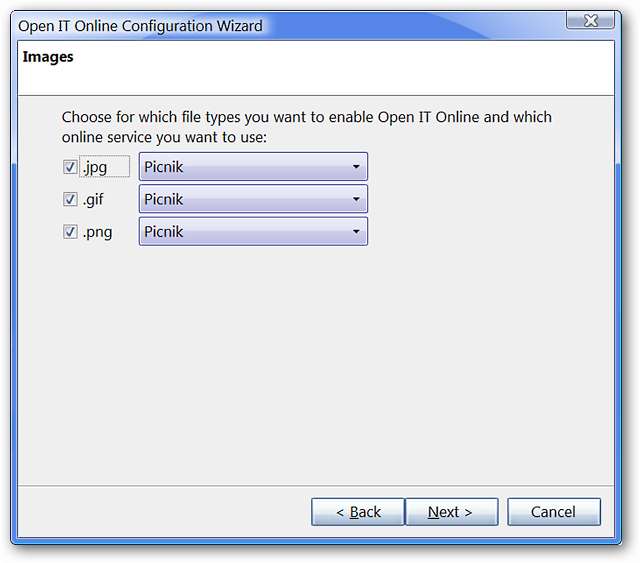
Jakmile dokončíte výběr specializovaných služeb online pro typy dokumentů a obrázků, budete muset přijmout podmínky použití, abyste mohli dokončit proces konfigurace. Kliknutím na „Dokončit“ zavřete konfigurační okno.
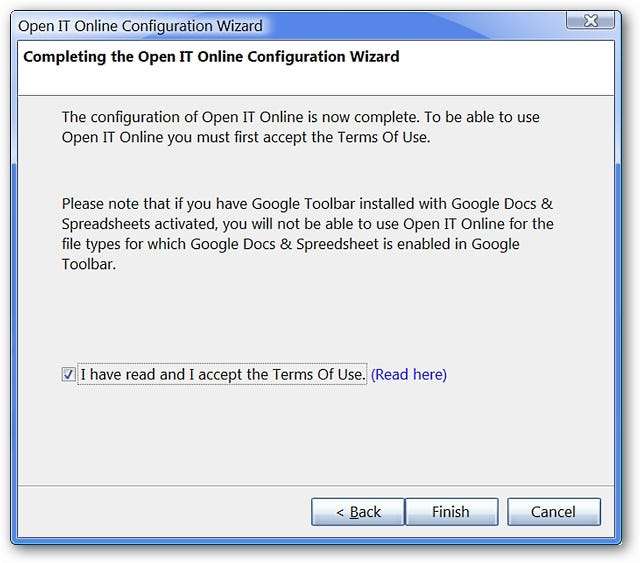
Po dokončení Průvodce instalací
Jakmile zavřete konfigurační okno, zobrazí se stránka „nová instalace“ pro Open IT Online. Poskytne základní informace a zprávy, že nyní můžete také ukládat soubory online na Box.net.

Možnosti pro otevření IT online
Pokud se rozhodnete, že chcete provést změny v konfiguraci, můžete tak učinit snadno pomocí okna Možnosti. V první oblasti záložek můžete vybrat, kde chcete otevřít online služby, které chcete použít, a provést volby týkající se integrace rozhraní.
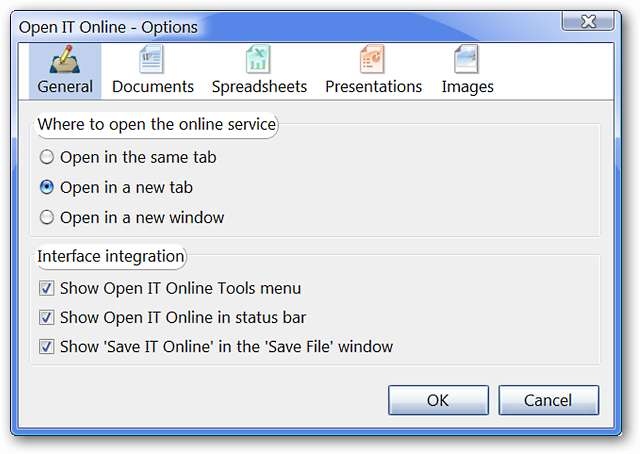
Chcete-li upravit své volby, které online služby mají pro dokumenty používat, můžete tak učinit ve druhé oblasti záložek…
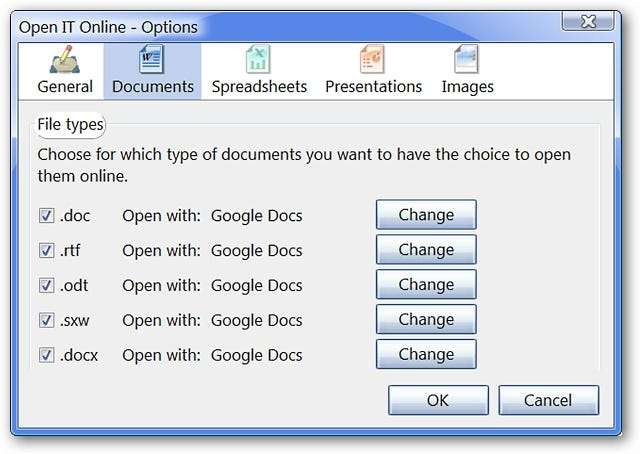
Proveďte jakékoli změny potřebné pro tabulky ve třetí oblasti karet ...
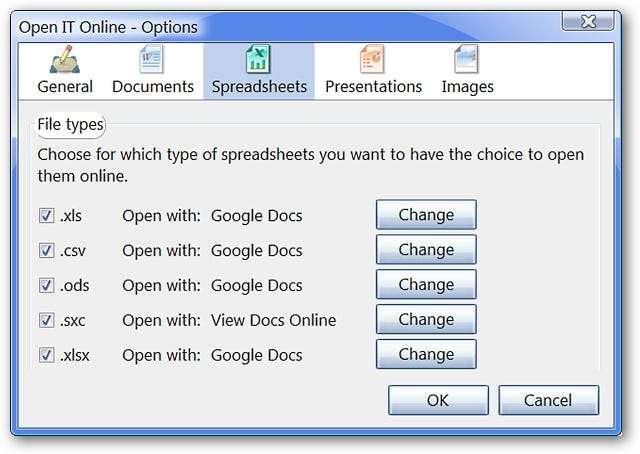
A změny potřebné pro prezentace ve čtvrté oblasti záložek.
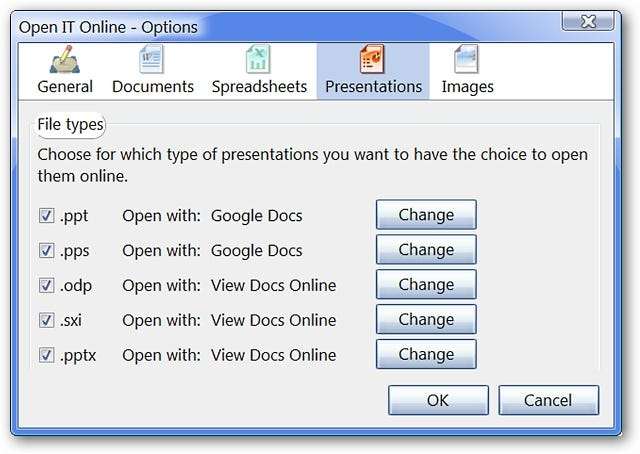
Upravte služby používané pro obrázky v poslední oblasti záložek.
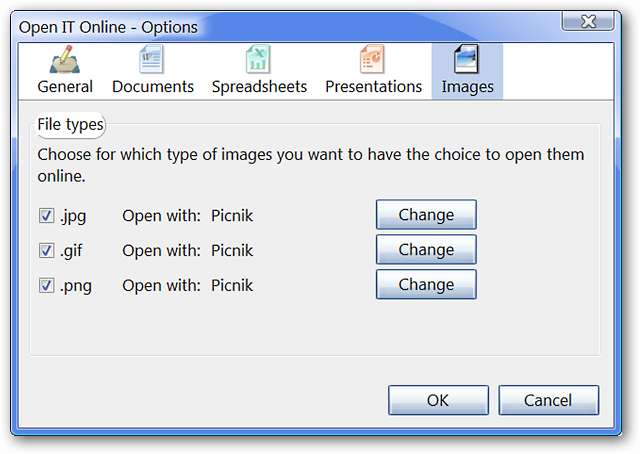
Přístup prostřednictvím nabídky Nástroje
V případě potřeby máte přístup k Open IT Online prostřednictvím nabídky Nástroje ...
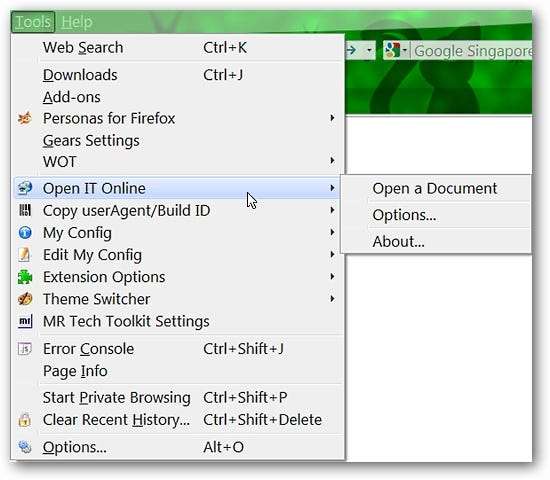
Ukázka otevřeného IT online v akci
Pomocí nabídky pravého tlačítka otevřete Open IT Online ... V našem příkladu používáme nabídku pravého tlačítka pro práci s obrázkem.
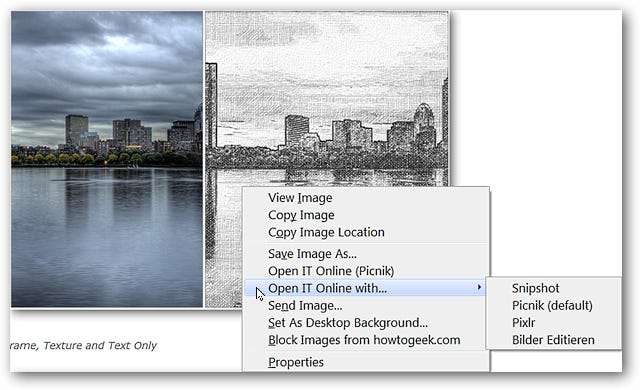
Při použití příkazů Uložit nebo Uložit jako se zobrazí následující okno. U akce, kterou chcete provést, si můžete vybrat z více možností. Zde pracujeme s dokumentem Microsoft Word.

Závěr
Pokud zjistíte, že potřebujete něco najednou opravit, nebo upřednostňujete práci s dokumenty a obrázky pomocí online služeb, Open IT Online vám může poskytnout rychlý a snadný způsob přístupu k nástrojům, které potřebujete k dokončení své práce.
Poznámka: Při našem testování se nezdálo, že by verze Internet Explorer Lite měla tolik funkcí / možností jako verze Firefoxu.
Odkazy
Stáhněte si Open IT Online pro Firefox (doplňky Mozilla)
Stáhněte si Open IT Online pro Firefox (Open IT Online Homepage)
Stáhněte si Open IT Online Lite pro Internet Explorer (Galerie doplňků aplikace Internet Explorer)







